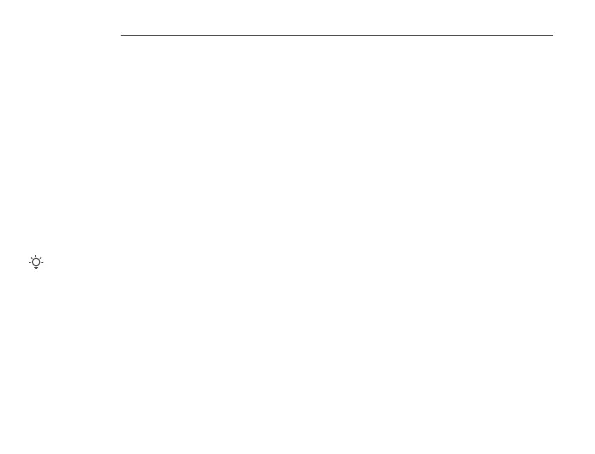32
2.Računalnik bo preusmerjen na spletni vmesnik ojačevalnika. Kliknite Start Now.
3. Nastavite ojačevalnik tako da deluje v Extender Mode, da premostite omrežje WiFi usmerjevalni
ka po navodilih na zaslonu.
* Če se ne morete prijaviti v spletni vmesnik, zaženite spletni brskalnik in v naslovni vrstici dostopajte do
re.tenda.cn, da se ročno prijavite v spletni UI. Če se spletni UI še vedno ne pojavi, se obrnite na Q1 v Pogostih
vprašanjih in rešitvah
.
Nastavitev z gumbom WPS
* Ta metoda se uporablja pri ojačevalnikih, ki imajo gumb WPS ali podpirajo tehnologijo Tenda Wi-Fi+ Mesh.
1. Pritisnite
WPS gumb na ojačevalniku za vklop WPS funkcije.
2. V roku 2 minut, pritisnite gumb
WPS na ojačevalniku, in LED indikator bo pričel s hitrim utripanjem
rdeče barve. Ko LED indikator sveti, je nastavitev uspešna.
2. način: Nastavitev ojačevalnika kot dostopna točka
Nasveti
Izberite ta način, če želite pretvoriti žični signal v signal WiFi.
1.Z mrežnim kablom povežite mrežni priključek ojačevalnika z priključkom za lokalno omrežje ojačevalnika.
2.Povežite vaš pametni telefon z WiFi omrežjem ojačevalnika: Tenda_EXT.
3. Na pametnem telefonu boste samodejno preusmerjeni na spletni vmesnik ojačevalnika. Ko se vmesnik prikaže,
pritisnite
Start Now. Ojačevalnik nastavite za delovanje v načinu AP mode. Sledite navodilom na zaslonu.
* Če se ne morete prijaviti v spletni vmesnik, zaženite spletni brskalnik in v naslovni vrstici dostopajte do
re.tenda.cn,
da se ročno prijavite v spletni UI. Če se spletni UI še vedno ne pojavi, se obrnite na
Q1 v Pogostih vprašanjih in
rešitvah
.
Slovenščina